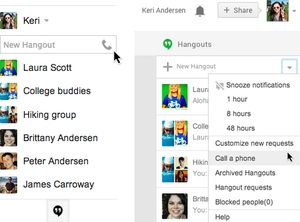Dina sababaraha kasus, pangguna kedah pasang Mac OS, tapi aranjeunna tiasa ngan ukur damel ti handapeun Windows. Dina kaayaan anu sapertos kitu, bakal hese kanggo ngalakukeun ieu, kusabab utiliti biasa sapertos Rufus moal jalan di dieu. Tapi tugas ieu tiasa meujeuhna, anjeun ngan ukur kedah terang mana Utiliti anu kudu dianggo. Leres, daptarna leutik pisan - anjeun tiasa nyiptakeun USB flash drive bootable kalayan Mac OS tina handapeun Windows ngan nganggo tilu utiliti.
Kumaha cara nyiptakeun USB flash bootable sareng Mac OS
Sateuacan nyiptakeun média anu tiasa bootable, anjeun kedah ngaunduh gambar sistem. Dina hal ieu, éta henteu format ISO anu dianggo, tapi DMG. Leres, anu sami UltraISO ngamungkinkeun anjeun ngarobih file tina hiji format kana format anu sanés. Kukituna, program ieu tiasa dianggo kalayan cara anu sami sareng nalika nyerat sistem operasi anu sanés pikeun USB flash drive. Tapi pertama-tama heula.
Métode 1: UltraISO
Janten, pikeun ngabakar gambar Mac OS ka média anu tiasa dicabut, tuturkeun ieu léngkah-léngkah anu gampang:
- Ngundeur program, masangkeunana sareng ngajalankeun éta. Dina hal ieu, teu aya anu kajadian khusus.
- Teras klik dina ménu "Alat" di luhureun jandela kabuka. Dina menu lungsur, pilih pilihan "Convert ...".
- Dina jandéla salajengna, pilih gambar ti tempat konversi éta bakal kajantenan. Jang ngalampahkeun ieu, dina prasasti "Ngarobih file" pencét tombol ellipsis. Saatos éta, jandela pilihan file standar bakal dibuka. Nunjukkeun dimana gambar anu diunduh sateuacanna dina format DMG perenahna. Dina kotak di handap Diréktori Kaluaran Anjeun tiasa netepkeun dimana file anu hasilna sareng sistem operasi bakal disimpen. Aya ogé tombol sareng tilu titik, anu ngamungkinkeun anjeun pikeun nunjukkeun polder dimana anjeun badé disimpen. Di blok Format Kaluaran cék kotak kana gigireun "Standar ISO ...". Pencét kana tombol Ngarobih.
- Antosan bari program ngarobih gambar anu ditetepkeun kana format anu diperyogikeun. Gumantung kana sabaraha file sumberna beuratna, prosés ieu tiasa dugi ka satengah jam.
- Saatos éta, sadaya anu saé standar. Selapkeun USB flash drive anjeun kana komputer. Pencét kana item File di pojok katuhu luhur jandela program. Dina menu lungsur, klik prasasti "Open ...". Jandéla pamilih file dibuka, dimana tetep aya ngan ukur nunjukkeun tempat gambar anu parantos dirobih sateuacanna.
- Salajengna, pilih menu "Timer diri"nunjukkeun "Gambar Burn Hard Disk ...".
- Deukeut prasasti "Disk drive:" milih flash drive anjeun. Upami hoyong, anjeun tiasa parios kotakna "Verifikasi". Ieu bakal nyababkeun drive anu ditunjuk badé dicét pikeun kasalahan dina nalika ngarékam. Deukeut prasasti "Metodeu Rakaman" pilih salah sahiji anu bakal aya di tengah (sanes anu terakhir sareng anu munggaran). Pencét kana tombol "Catetan".
- Antosanna pikeun UltraISO ngadamel média anu tiasa bootable teras engké tiasa dianggo pikeun masang sistem operasi dina komputer.





Upami anjeun ngalaman kasusah, panginten anu langkung rinci pikeun ngagunakeun Ultra ISO bakal ngabantosan anjeun. Upami henteu, tuliskeun koméntar anu henteu tiasa anjeun.
Palajaran: Kumaha cara nyiptakeun USB flash bootable sareng Windows 10 di UltraISO
Métode 2: BootDiskUtility
Program leutik anu disebut BootDiskUtility didamel khusus pikeun nyerat flash drive pikeun Mac OS. Dina éta kemungkinan bakal unduh teu ngan ukur sistem operasi anu sanés, tapi ogé program pikeun éta. Pikeun ngagunakeun utilitas ieu, lakukeun ieu:
- Unduh program sareng ngajalankeun éta ti arsip. Jang ngalampahkeun ieu, dina situs, pencét tombol anu prasasti "Bu". Éta henteu jelas pisan naha pamekar mutuskeun nyandak prosés boot sapertos kieu.
- Dina panel luhur, pilih "Pilihan"teras, dina menu lungsur, "Konfigurasi". Jandéla konfigurasi program bakal dibuka. Parios kotak sabeulah "DL" di blok "Clover Bootloader Sumber". Pastikeun ogé pariksa kotak sabeulah prasasti. "Ukuran partisi Boot". Nalika tos réngsé, pencét dina tombol OKÉ di handapeun jandela ieu.
- Ayeuna dina jandela program utama pilih ménu "Alat" di luhur, teras klik dina item "Clover FixDsdtMask Calculator". Parios kotak-kotak aya sapertos anu dipidangkeun dina poto di handap ieu. Sacara prinsip, éta diperhatoskeun yén tanda-tanda éta aya dina sadaya poin kecuali SATA, INTELGFX sareng anu sanésna.
- Ayeuna selapkeun flash drive teras pencét dina tombol "Format Disk" dina jandela BootDiskUtility utama. Ieu bakal pormat média anu tiasa dicabut.
- Hasilna, dua bagian muncul dina drive. Éta henteu patut kasieun. Nu pangheulana nyaéta Clover bootloader (éta didamel langsung saatos format dina léngkah sateuacana). Anu kadua nyaéta bagian tina sistem operasi anu bakal dipasang (Mavericks, Mountain Lion, sareng anu sanésna). Aranjeunna kedah diunduh sateuacanna dina format hfs. Janten, pilih bagian kadua teras pencét dina tombol "Malikeun Partisi". Salaku hasilna, jandela pikeun milih partisi (hfs anu sami) bakal muncul. Indikasi dimana ayana. Proses rékaman bakal dimimitian.
- Tungguan drive boot parantos nyiptakeun.





Métode 3: TransMac
Utiliti séjén anu didamel khusus pikeun dirékam dina Mac OS. Dina hal ieu, pamakean langkung gampang dibandingkeun dina program anu sateuacana. TransMac ogé peryogi gambar DMG. Pikeun ngagunakeun alat ieu, lakukeun ieu:
- Ngundeur program sareng ngajalankeun éta dina komputer anjeun. Ngajalankeun eta salaku kuncén. Jang ngalampahkeun ieu, klik-katuhu dina potong kompas TransMac terus pilih "Jalankeun salaku administrator".
- Selapkeun lampu kilat. Upami programna henteu dideteksi, balikan deui TransMac. Klik-katuhu kana drive anjeun, hover over "Format Disk"teras salajengna "Format nganggo Gambar Disk".
- Jandéla anu sami pikeun milih gambar anu diunduh bakal muncul. Sebutkeun jalan kana file DMG. Teras bakal aya peringatan yén sadaya data dina medium bakal dipupus. Pencét OKÉ.
- Antosan bari TransMac nyerat Mac OS kana drive flash USB anu dipilih.


Sakumaha anjeun tiasa tingali, prosés nyiptakeun cukup saderhana. Hanjakalna, teu aya deui cara pikeun ngalaksanakeun tugasna, janten tetep nganggo tilu program di luhur.